
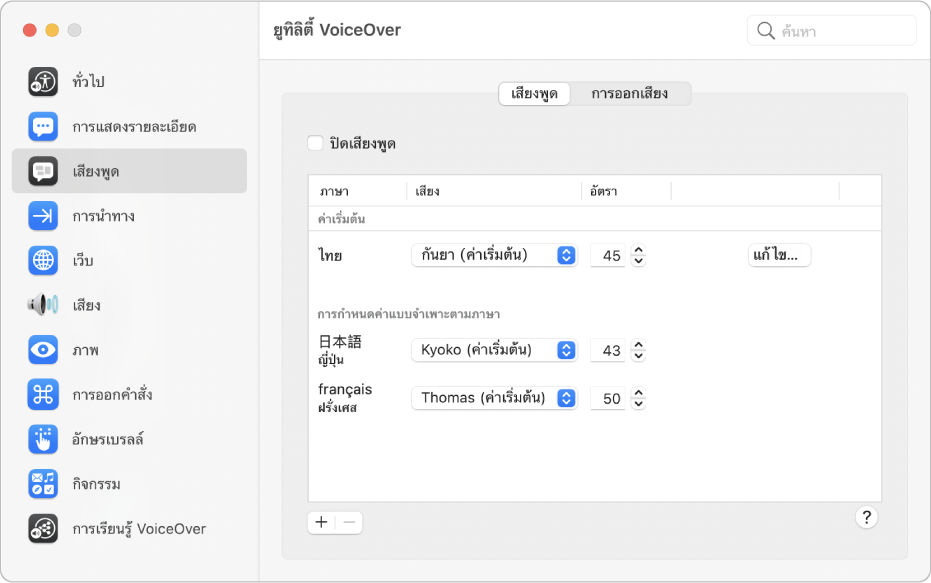
ทำงานตามสไตล์ที่คุณชอบ
ถ้าคุณใช้ VoiceOver ซึ่งเป็นตัวอ่านที่สร้างไว้ใน macOS คุณสามารถกำหนดค่า VoiceOver ได้เองโดยใช้ยูทิลิตี้ VoiceOver เลือกเสียงอื่น เปลี่ยนวิธีการนำทางหน้าเว็บ เพิ่มอุปกรณ์อักษรเบรลล์ และอื่นๆ
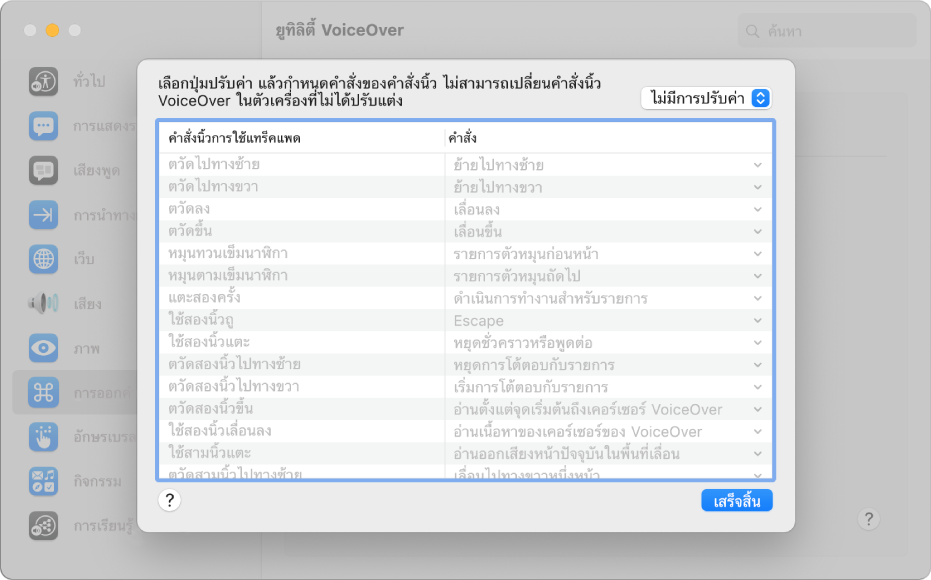
ใช้คำสั่งนิ้วที่คุ้นเคย
VoiceOver ใน macOS จะใช้คำสั่งนิ้วหลายๆ คำสั่งเหมือนกับคำสั่งนิ้วที่คุณรู้จักจาก iOS และ iPadOS ตัวอย่างเช่น แตะแทร็คแพดเพื่อฟังรายการในเคอร์เซอร์ VoiceOver
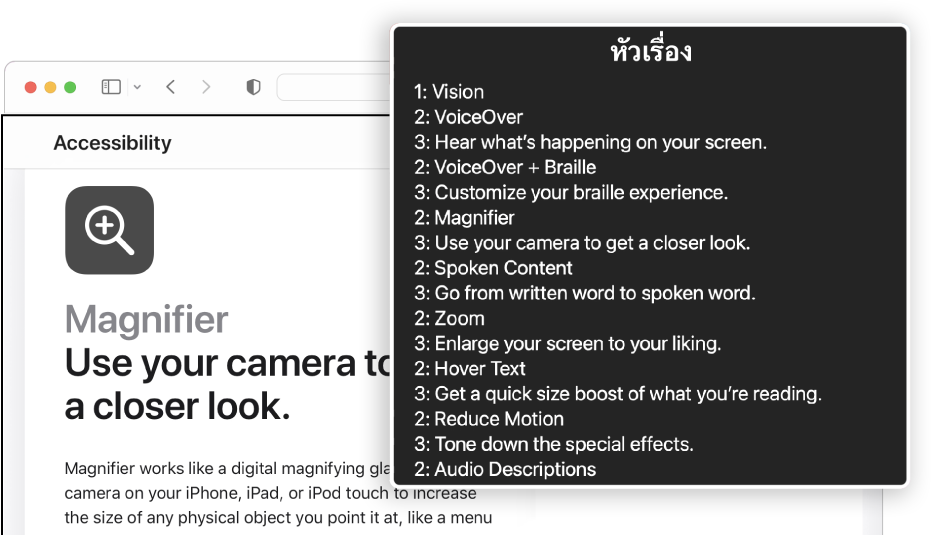
เลือกหาเว็บได้ง่ายดายยิ่งขึ้น
VoiceOver จะมอบวิธีการเลือกดูหน้าเว็บต่างๆ หลากหลายวิธี ตัวอย่างเช่น คุณสามารถนำทางหน้าเว็บได้โดยใช้ลิงก์ หัวเรื่อง จุดหน้าต่าง หรือจุดสังเกต
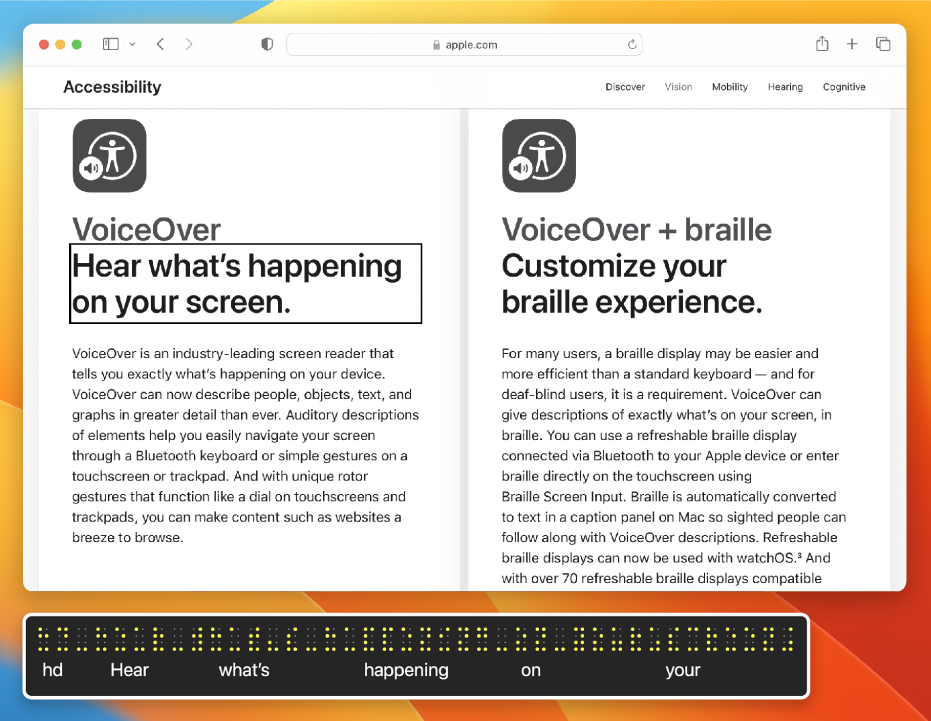
เริ่มใช้อักษรเบรลล์แบบต่อแล้วใช้
เนื่องจาก VoiceOver สามารถใช้งานร่วมกับเครื่องแสดงผลอักษรเบรลล์แบบปรับเปลี่ยนได้กว่า 100 เครื่อง คุณสามารถเสียบปลั๊กหรือเชื่อมข้อมูลเครื่องแสดงผลของคุณไม่ว่าจะหนึ่งเครื่องหรือมากกว่านั้น เพียงแค่นี้คุณก็สามารถใช้งานอุปกรณ์ได้แล้ว
ในการสำรวจคู่มือผู้ใช้ VoiceOver ให้คลิกที่สารบัญที่ด้านบนสุดของหน้า หรือป้อนคำหรือวลีในช่องค้นหา
ถ้าคุณต้องการความช่วยเหลือเพิ่มเติม ให้ไปที่เว็บไซต์บริการช่วยเหลือของ Apple สำหรับการช่วยการเข้าถึง
คู่มือผู้ใช้ VoiceOver
- ยินดีต้อนรับ
- มีอะไรใหม่ใน VoiceOver
-
- ใช้ VoiceOver ในหน้าต่างเข้าสู่ระบบ
- เปลี่ยนลักษณะการทำงานของปุ่มฟังก์ชั่น
- ทำให้ VoiceOver ละเว้นการกดปุ่มถัดไป
- เรียนรู้หรือปิดเอฟเฟ็กต์เสียง VoiceOver
- ฟังคำใบ้และข้อมูล
- ใช้เสียงแสดงตำแหน่ง
- โต้ตอบกับพื้นที่และกลุ่ม
- ฟังความคืบหน้าหรือการเปลี่ยนแปลงสถานะ
- เลือกและเลิกเลือกรายการ
- ลากและปล่อยรายการ
- ใช้การติดตามเคอร์เซอร์
-
- ใช้ยูทิลิตี้ VoiceOver
- เปลี่ยนการตั้งค่าเสียง
- กำหนดการแสดงรายละเอียดเอง
- กำหนดเครื่องหมายวรรคตอนเอง
- เปลี่ยนวิธีการที่ VoiceOver ออกเสียงข้อความและสัญลักษณ์
- เปลี่ยนสิ่งที่ตัวหมุน VoiceOver แสดง
- สร้างป้ายแบบกำหนดเองสำหรับองค์ประกอบ UI
- ส่งออก นำเข้า และรีเซ็ตการตั้งค่า VoiceOver
- ใช้การตั้งค่าอุปกรณ์แบบพกพาของ VoiceOver
- การใช้กิจกรรม VoiceOver
- ลิขสิทธิ์